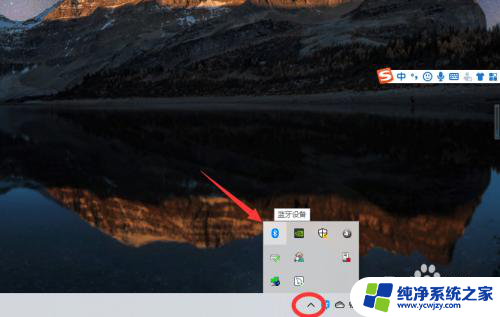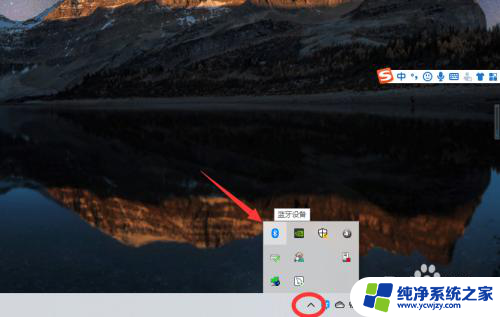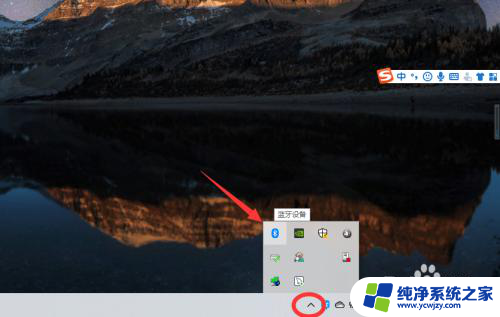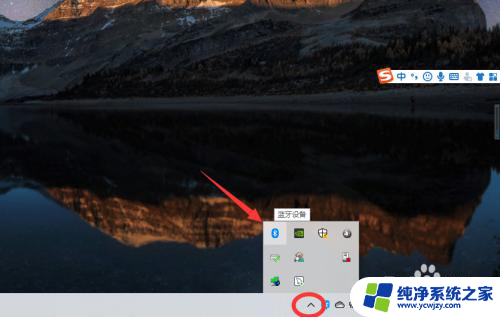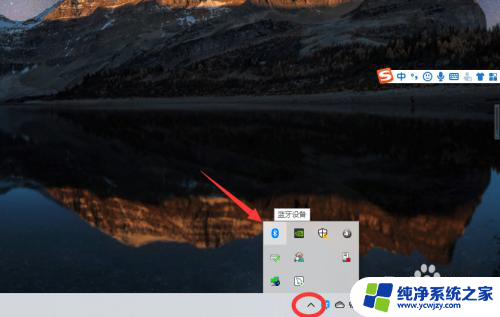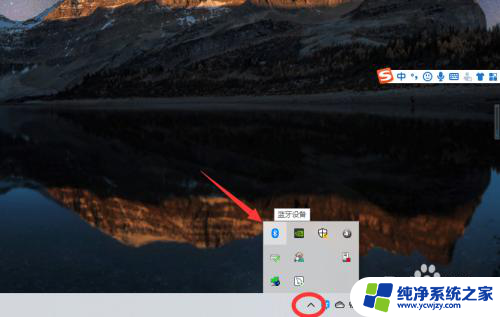台式电脑怎么用蓝牙耳机连接
更新时间:2025-03-20 17:47:29作者:xiaoliu
在当今数字化时代,蓝牙技术已经成为我们日常生活中不可或缺的一部分,而对于使用台式电脑的用户来说,连接蓝牙耳机也是一项非常方便的操作。在Win10操作系统下,连接蓝牙耳机只需简单几步便可完成,让您在享受音乐、通话或者游戏时,摆脱繁琐的线缆束缚,尽情享受无线自由带来的便利。接下来我们就来看看具体的连接方法。
方法如下:
1、点击电脑右下角的蓝牙图标;
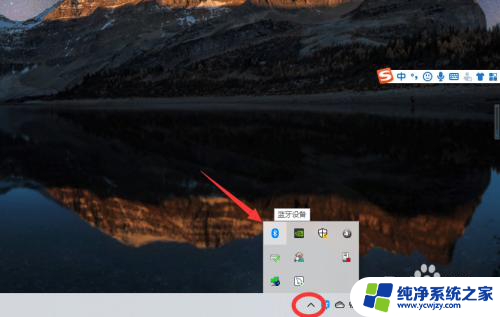
2、如果没有蓝牙图标,先从设置中开启蓝牙功能;
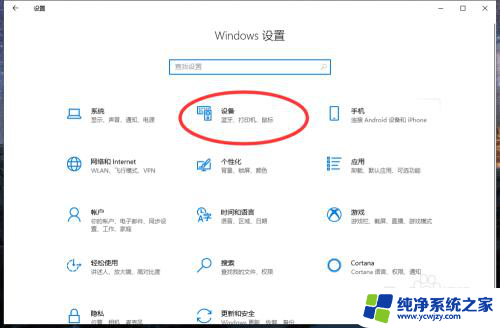
3、然后点击【显示设备】或者【打开设置】;
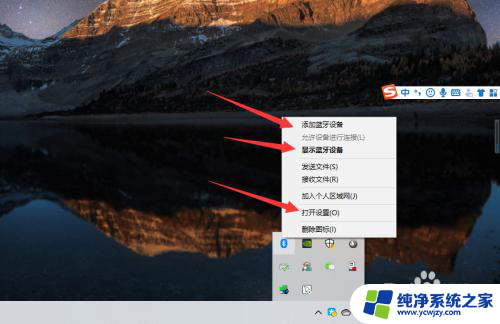
4、点击【添加蓝牙或其他设备】;
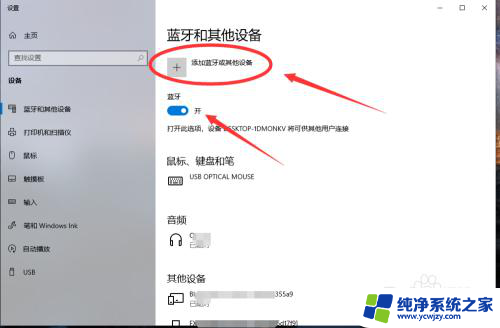
5、在添加设备中选择蓝牙;
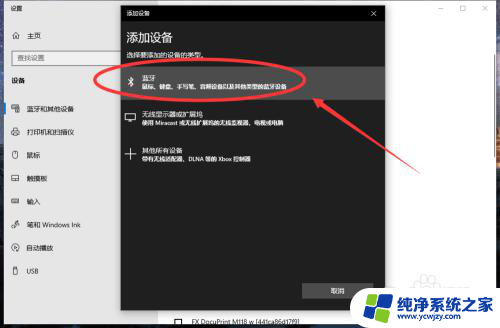
6、搜索到蓝牙设备(蓝牙耳机)并连接;
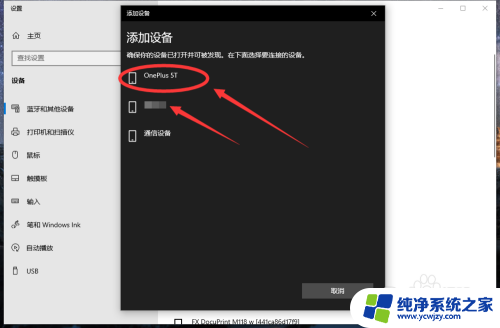
7、在音频设备中,点击连接即可。
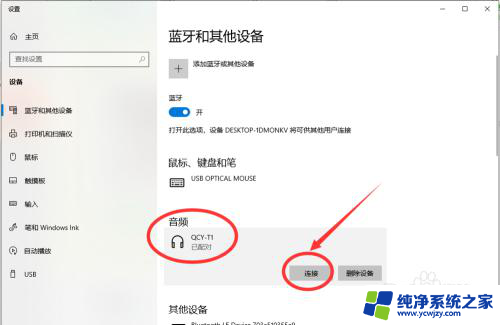
8.总结:
1、点击电脑右下角的蓝牙图标;
2、如果没有蓝牙图标,先从设置中开启蓝牙功能;
3、然后点击【显示设备】或者【打开设置】;
4、点击【添加蓝牙或其他设备】;
5、在添加设备中选择蓝牙;
6、搜索到蓝牙设备(蓝牙耳机)并连接;
7、在音频设备中,点击连接即可。
以上就是台式电脑怎么用蓝牙耳机连接的全部内容,还有不清楚的用户就可以参考一下小编的步骤进行操作,希望能够对大家有所帮助。